如何编辑 WordPress 仪表板菜单
已发表: 2022-05-10您想编辑您网站的 WordPress 仪表板菜单吗? 借助 WordPress 的扩展灵活性,您可以轻松地为不同的用户和用户角色编辑仪表板菜单。
但在我们完成自定义仪表板菜单的过程之前,让我们先看看为什么您可能需要先编辑这些菜单。
为什么要在 WordPress 中编辑仪表板菜单?
WordPress 提供了一个非常有用的仪表板来管理和自定义您的网站。 但是,默认仪表板可能并不总是适用于您。 如果您必须为访问您网站后端的不同用户或用户角色编辑 WordPress 仪表板菜单,这是一种非常常见的情况。
当您的网站上有多个具有仪表板访问权限的用户角色时,您有时可能需要对某些用户角色禁用某些菜单项。 最重要的是,出于安全原因,为他们提供对所有菜单项的完全访问权限是不明智或不必要的。
管理员使用的菜单项并不总是由其他用户角色(如编辑器)使用。 同样,如果您在您的网站上启用了付款选项,您应该只为使用付款的用户提供其访问权限。
但是,即使您也单独在管理仪表板上工作,您也可能需要编辑 WordPress 仪表板菜单。 为方便起见,仪表板菜单上的默认菜单顺序可能需要进行一些更改。 因此,在这种情况下,了解如何自定义 WordPress 仪表板菜单也会对您有所帮助。
如何编辑 WordPress 仪表板菜单?
默认情况下,WordPress 不允许您编辑仪表板菜单。 但是如果你想自己编辑菜单,你可以使用其中一个插件来做到这一点。 插件有助于增加网站的整体功能,自定义 WordPress 仪表板菜单也是如此。
对于这个演示,我们将使用插件Admin Menu Editor 。 它是一个免费插件,有很多自定义选项供您编辑 WordPress 仪表板菜单。

但要开始使用它,您必须先安装并激活插件。
1.安装并激活插件
要安装插件,请从 WordPress 仪表板转到插件 > 添加新插件,然后搜索插件的关键字。 接下来,单击立即安装。 这将开始安装,该安装将在一段时间内完成。
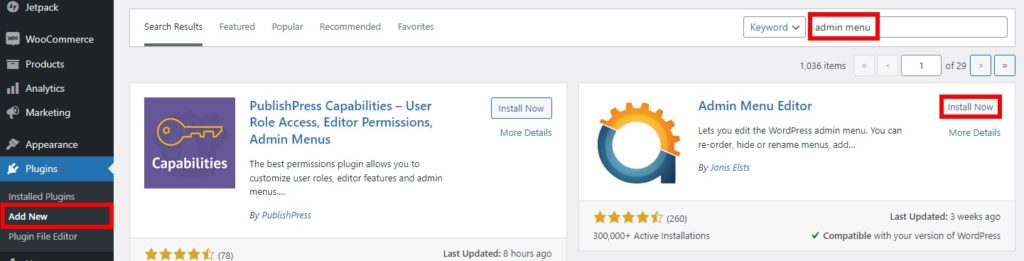
之后,激活插件。
如果您想使用插件的高级版本,您必须上传插件并手动安装。 请查看我们的指南,了解如何手动安装 WordPress 插件以获取更多信息。
2.编辑WordPress仪表板菜单
要开始自定义仪表板菜单,请转到仪表板中的设置 > 菜单编辑器。 您将被重定向到插件界面,您可以从该界面开始编辑 WordPress 仪表板菜单。
您可以从 4 个不同的部分自定义您的 WordPress 仪表板。 它们包括管理菜单、重定向、插件和设置
2.1。 管理菜单
在Admin Menu下,您可以重新排序、显示或隐藏您网站上所有可用的管理菜单项。 您可以简单地通过拖放来移动菜单项,以便在仪表板上对它们重新排序。
更重要的是,如果您想为某些用户角色隐藏菜单项,您也可以单击特定菜单以获取其他选项。 单击菜单项后,您可以在额外功能选项中选择角色。
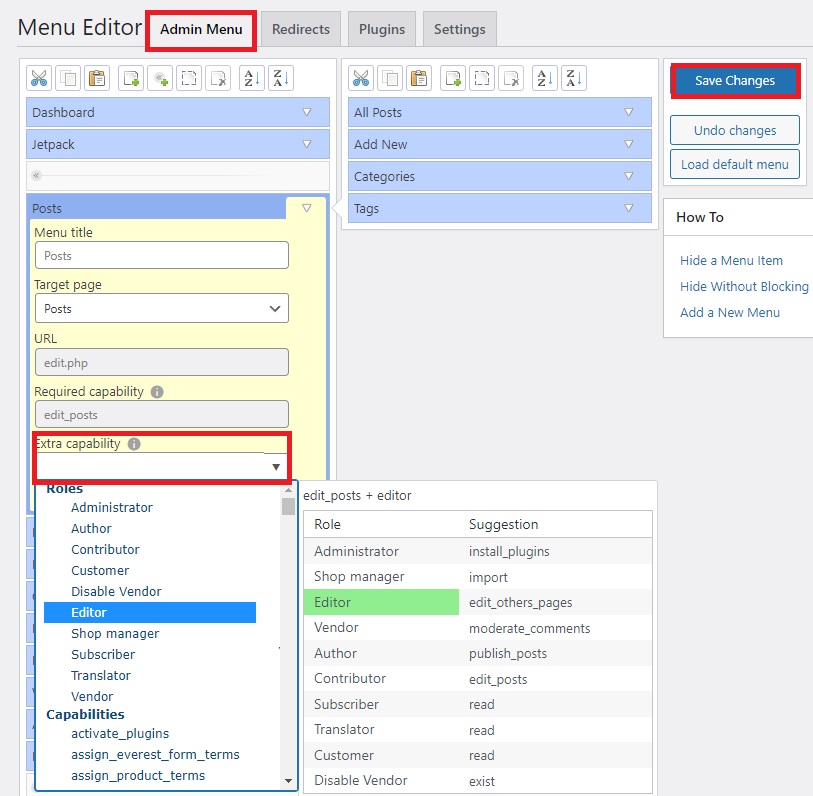
只需在此处添加可以访问菜单项的角色。 其余用户角色将无法查看特定的菜单时间。 例如,如果您将额外功能设置为仅菜单项的编辑器,则即使网站管理员登录仪表板时也无法看到菜单。

此外,您还可以编辑每个菜单项的标题、URL、目标页面和其他高级选项。
只是不要忘记保存更改。
2.2. 重定向
如果单击“重定向”选项卡,则可以编辑用户登录、注销、注册和首次登录的所有重定向。
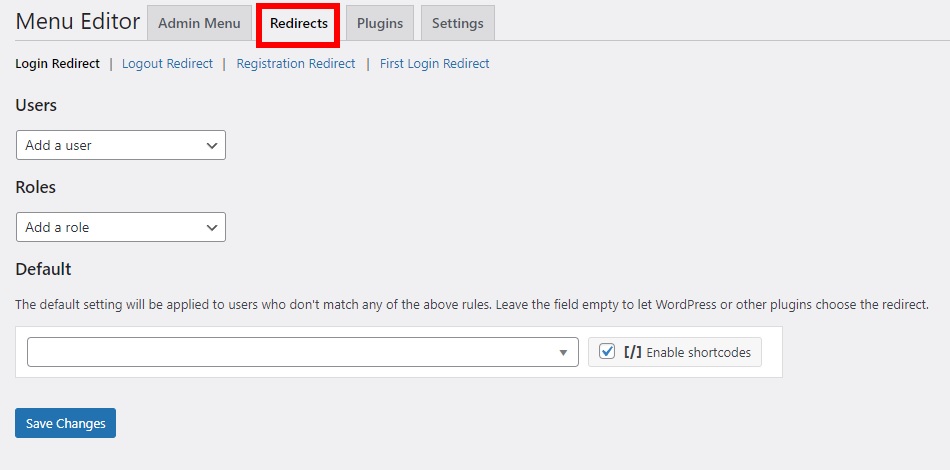
您所要做的就是输入您希望启用重定向以进行登录、注销和注册的网站的角色或用户。
最后,保存更改
2.3. 插件
如果需要,管理员菜单编辑器还允许您向某些用户隐藏插件。 您只需要取消选中您想对用户隐藏的插件选项卡中的插件。
在本教程中,我们展示了适用于 WooCommerce 的插件 Checkout Fields Manager 和适用于 WooCommerce 的 Direct Checkout。 然而,Akismet 和 Code Snippets 插件是隐藏的。
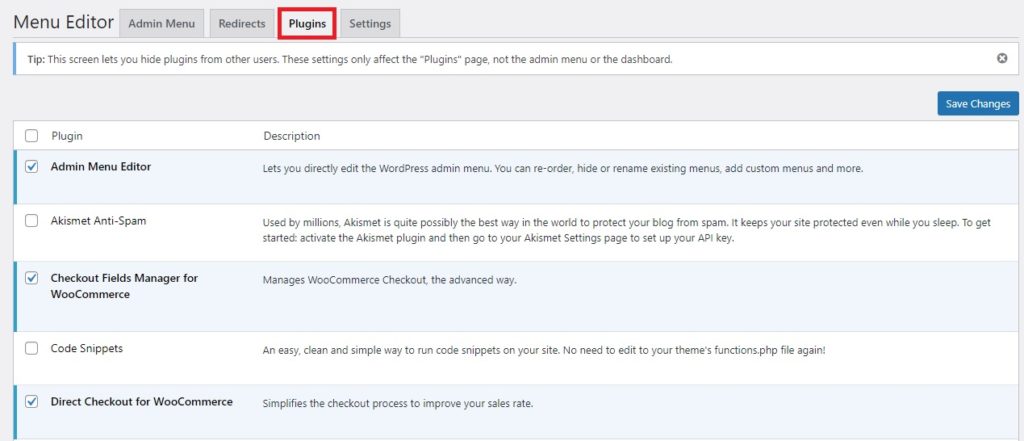
但是,请记住,这些更改只会影响仪表板上的插件菜单。 管理菜单或仪表板的其余部分不会因此而改变。
2.4. 设置
最后,您还有一些设置来编辑您网站的 WordPress 仪表板菜单。 “设置”选项卡下的选项主要集中在插件界面和可访问性上。 因此,它包括选择谁可以访问插件以及多站点设置的选项。
您还可以获得模块、配色方案、新菜单位置、调试、WPML 支持等的附加设置。
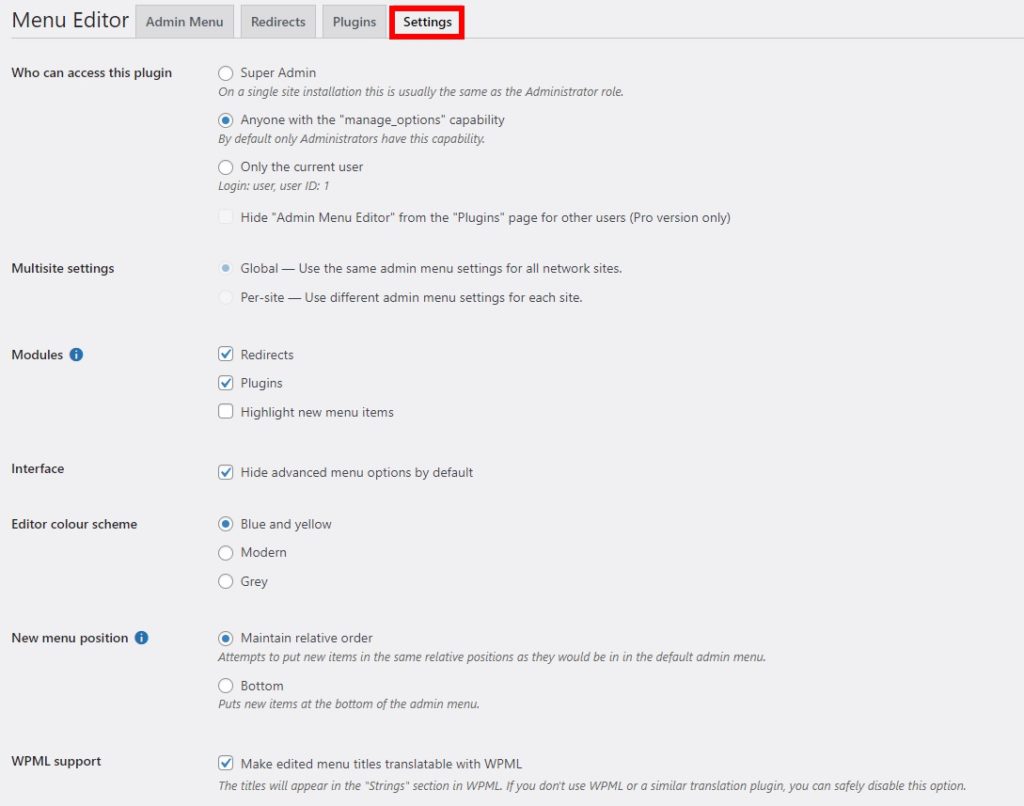
根据您的需要调整设置,并在完成所有必要的更改后保存。
现在,如果您尝试从不同的用户角色登录,您将看到某些用户角色的某些菜单不会显示。 在以下预览中,可以看到管理员角色的一些仪表板菜单项。
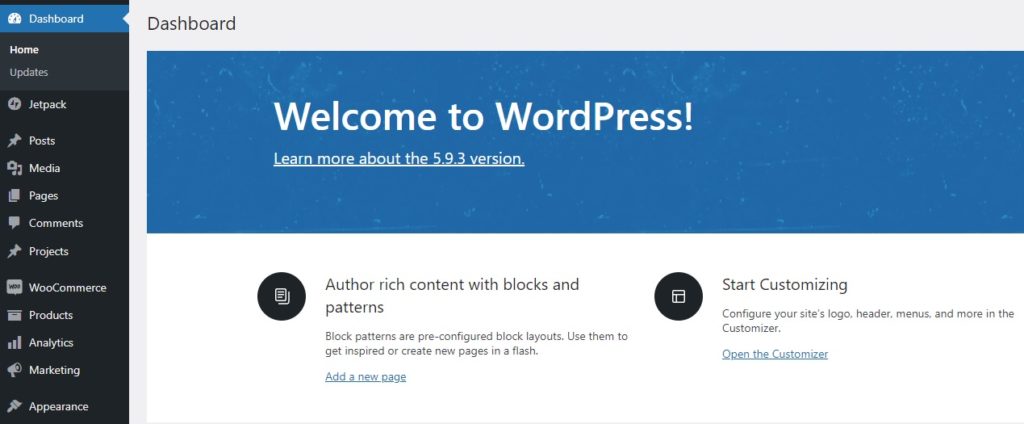
但是在自定义仪表板菜单并切换到Editor角色后,您可以看到一些菜单项已被隐藏。
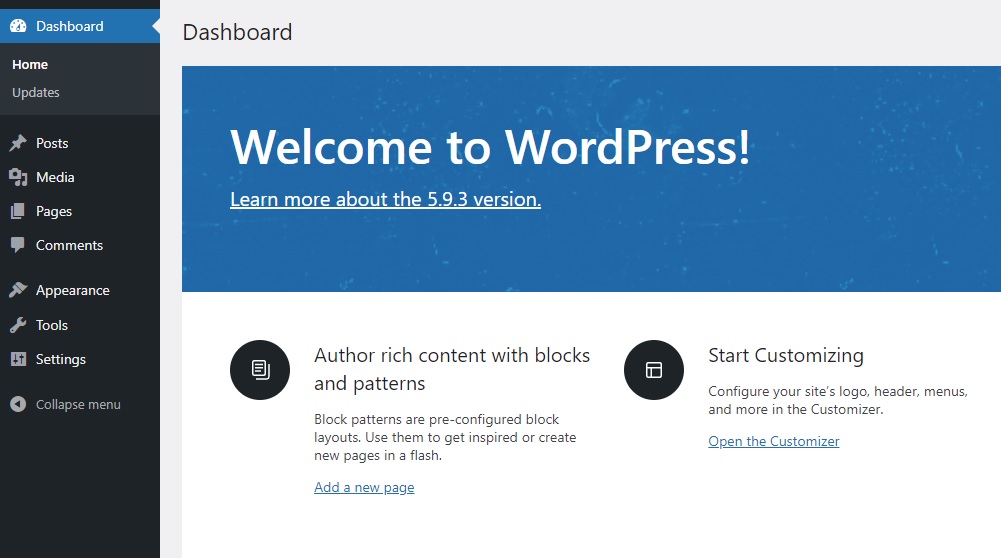
结论
这使我们结束了有关如何编辑 WordPress 仪表板菜单的指南。 如果您的网站上有各种用户角色,或者只是想自定义仪表板菜单以获得更好的便利,它们会非常有用。
如文章中所述,编辑仪表板菜单的最简单方法是使用 WordPress 插件。 你可以找到一个专门的插件来定制你想要的。 仪表板菜单项可以隐藏,甚至可以根据您的要求使用它们重新排序。
如果您想了解有关 WordPress 菜单的更多信息,我们也提供了有关如何将页面添加到 WordPress 菜单的详细指南。 此外,您甚至可以使用 QuadMenu 之类的插件将 WordPress 大型菜单添加到您的网站。
那么您现在可以编辑您网站的 WordPress 仪表板菜单吗? 请在评论中告诉我们。
同时,这里还有一些可能对您有帮助的文章:
- 如何在 WordPress 中转换/更改帖子类型
- 最佳 WordPress 自定义帖子类型插件
- 如何提高 WordPress 的可访问性
